
So löschen Sie WhatsApp-Dokumente und -Daten auf dem iPhone – 4 einfache Wege

„Ich habe wichtige Arbeitsdateien und -daten auf meinem iPhone. Ich suche nach einer effizienten Methode, WhatsApp-Dokumente und -Daten vom iPhone zu löschen und sicherzustellen, dass keine unnötigen WhatsApp-Dokumente oder -Daten zurückbleiben, bevor ich zu einem neuen Telefon wechsle. Ich möchte jegliche Möglichkeit ausschließen, dass sie wiederhergestellt werden können. Ich hoffe auf Ihren Rat. Vielen Dank.“
- aus der Apple Community
WhatsApp kann mit der Zeit durch automatisch im Hintergrund gespeicherte Dokumente, Fotos, Videos, Sprachnachrichten und Cache-Dateien viel Speicherplatz auf Ihrem iPhone belegen. Diese angesammelten Dateien verbrauchen nicht nur wertvollen Speicherplatz, sondern können auch die Leistung Ihres Geräts beeinträchtigen. Wenn Sie bemerkt haben, dass WhatsApp mehrere Gigabyte Speicherplatz belegt, sollten Sie handeln.
In dieser Anleitung zeigen wir Ihnen verschiedene Methoden, wie Sie WhatsApp-Dokumente und -Daten auf Ihrem iPhone löschen können. Los geht's.
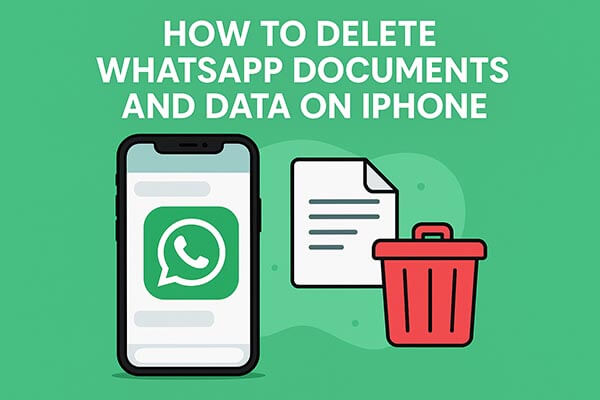
WhatsApp bietet selbst eine Funktion namens „Speicher verwalten“, mit der Nutzer direkt sehen können, wie viel Speicherplatz jeder Chat oder jede Gruppe belegt, und unnötige Mediendateien löschen können. Dies ist die einfachste und intuitivste Methode, um Speicherplatz freizugeben.
Schritte zum Löschen von WhatsApp-Dokumenten und -Daten auf dem iPhone mithilfe der integrierten Funktionen:
Schritt 1. Öffne WhatsApp auf deinem iPhone.
Schritt 2. Tippen Sie unten rechts auf „Einstellungen“.
Schritt 3. Gehen Sie zu „Speicher und Daten“.
Schritt 4. Wählen Sie „Speicher verwalten“.
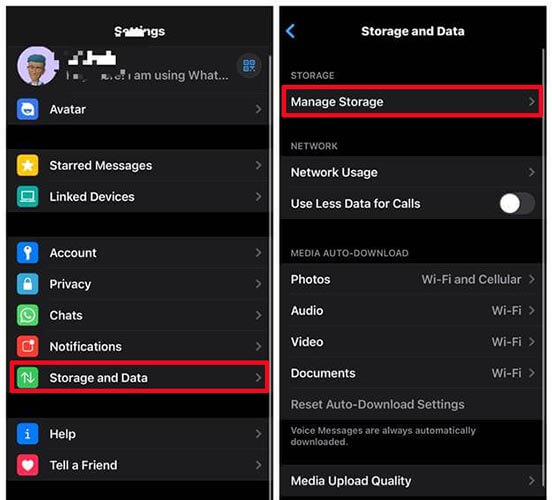
Schritt 5. Sie sehen nun eine Aufschlüsselung, wie viel Speicherplatz die einzelnen Chat- oder Mediendateien belegen.
Schritt 6. Tippen Sie auf eine Konversation oder einen Dateityp (Fotos, Videos, Sprachnotizen).
Schritt 7. Wählen Sie die Dateien aus, die Sie entfernen möchten, und tippen Sie anschließend auf „Löschen“, um den Vorgang zu bestätigen.
Wenn Sie die Cache-Daten von WhatsApp vollständig löschen möchten, können Sie dies direkt über die Systemeinstellungen tun.
Hier erfahren Sie, wie Sie WhatsApp-Dokumente und -Daten von Ihrem iPhone in den iPhone-Einstellungen löschen:
Schritt 1. Gehen Sie auf Ihrem iPhone zu „Einstellungen“.
Schritt 2. Tippen Sie auf „Allgemein“ > „iPhone-Speicher“. ( Der iPhone-Speicher wird nicht geladen ?)
Schritt 3. Scrollen Sie nach unten, um „WhatsApp“ zu finden, und tippen Sie darauf.
Schritt 4. Sie sehen eine Aufschlüsselung der App-Größe sowie der Dokumente und Daten.
Schritt 5. Tippen Sie auf „App löschen“, um die App zusammen mit allen zugehörigen Daten zu entfernen. ( Können Sie die App auf Ihrem iPhone nicht löschen ?)

Schritt 6. Installieren Sie WhatsApp erneut aus dem App Store, wenn Sie es wieder verwenden möchten.
Neben Dokumenten und Mediendateien können auch Chatverläufe selbst viel Speicherplatz belegen. Das regelmäßige Löschen alter Konversationen schafft nicht nur Speicherplatz , sondern sorgt auch für eine reibungslosere Nutzung von WhatsApp.
So löschen Sie den WhatsApp-Chatverlauf auf dem iPhone:
Schritt 1. Starten Sie die WhatsApp-App auf Ihrem iPhone.
Schritt 2. Gehe in WhatsApp zu „Einstellungen“.
Schritt 3. Tippen Sie auf der Seite „Einstellungen“ auf die Option „Chats“.
Schritt 4. Tippen Sie auf die Option „Alle Chats löschen“, um den gesamten WhatsApp-Nachrichtenverlauf auf dem iPhone zu entfernen.

Wenn Sie WhatsApp-Dokumente und -Daten auf einem iPhone löschen möchten, ohne die App zu deinstallieren, kann Ihnen ein professionelles Tool wie Coolmuster iOS Cleaner helfen. Damit können Sie mit wenigen Klicks unnötige WhatsApp-Dokumente und -Daten wie App-Cache, Cookies, temporäre Dateien, Absturzprotokolle, Download-Dateien, Foto-Cache, Benutzerdateien usw. von Ihrem iPhone entfernen, ohne die WhatsApp-App deinstallieren zu müssen.
Hauptmerkmale von Coolmuster iOS Cleaner :
Hier erfahren Sie, wie Sie Dokumente und Daten auf dem iPhone löschen können, ohne die WhatsApp-App zu löschen:
01 Starten Sie das Tool auf Ihrem Computer und verbinden Sie Ihr iPhone anschließend mit einem USB-Kabel. Das Programm erkennt Ihr iPhone automatisch. Wählen Sie dann den ersten Modus, um zu beginnen.

02 Wählen Sie die Junk-Dateitypen aus, die detailliert durchsucht werden sollen, z. B. App-Caches, App-Cookies, temporäre App-Dateien usw. Klicken Sie anschließend auf die Option „Scan starten“, um zum nächsten Schritt zu gelangen.

03 Nach einem kurzen Scan sehen Sie, wie viel Speicherplatz die verschiedenen Arten von Junk-Dateien auf Ihrem iPhone belegen. Wählen Sie einfach die zu löschenden Dateien aus und tippen Sie auf „Bereinigen“, um den Vorgang zu starten.

Mit diesen Methoden können Sie WhatsApp-Dokumente und -Daten auf Ihrem iPhone effektiv löschen, Speicherplatz freigeben und die Gesamtleistung verbessern. Für die sicherste und effizienteste Lösung ist Coolmuster iOS Cleaner die beste Wahl. Mit dieser App können Sie WhatsApp-Dokumente und -Daten auf Ihrem iPhone löschen, ohne die App deinstallieren zu müssen. So gewinnen Sie Speicherplatz zurück und sorgen für einen reibungslosen Betrieb Ihres Geräts.
Verwandte Artikel:
So löschen Sie Dokumente und Daten auf Ihrem iPhone/iPad [Geprüfte Tipps]
So löschen Sie WhatsApp-Backups aus Google Drive: Eine vollständige Anleitung
So löschen Sie Speicherplatz auf dem iPhone 17/17 Pro: Tipps und Tricks
Eine umfassende Anleitung zur Wiederherstellung gelöschter Dateien aus WhatsApp





